Vet du vilken version av Internet Explorer du har installerat? Vet du varför det är viktigt att veta vilken IE-version du använder?
Att veta vilket version av Internet Explorer du har är till hjälp så att du inte slösar bort din tid på att uppdatera om du inte behöver.
Det är också bra att veta vilken version av IE som är installerad på din dator så att du vet vilka handledning du ska följa när du försöker diagnostisera ett problem, eller kanske så att du kan kommunicera det versionsnumret till någon som hjälper dig att lösa ett problem med IE .
Det finns två sätt att kontrollera ditt Internet Explorer-versionsnummer. Den första sker via Internet Explorer själv och är mycket enklare än den andra metoden som använder kommandotolken.
Instruktionerna i den här artikeln gäller Windows 10, 8.1, 8, 7 och Vista.
Hitta versionsnumret med Internet Explorer
Det enklaste sättet att ta reda på vilken version av IE du använder är att kontrollera versionsnumret från Om Internet Explorer dialog:
-
Öppna Internet Explorer.
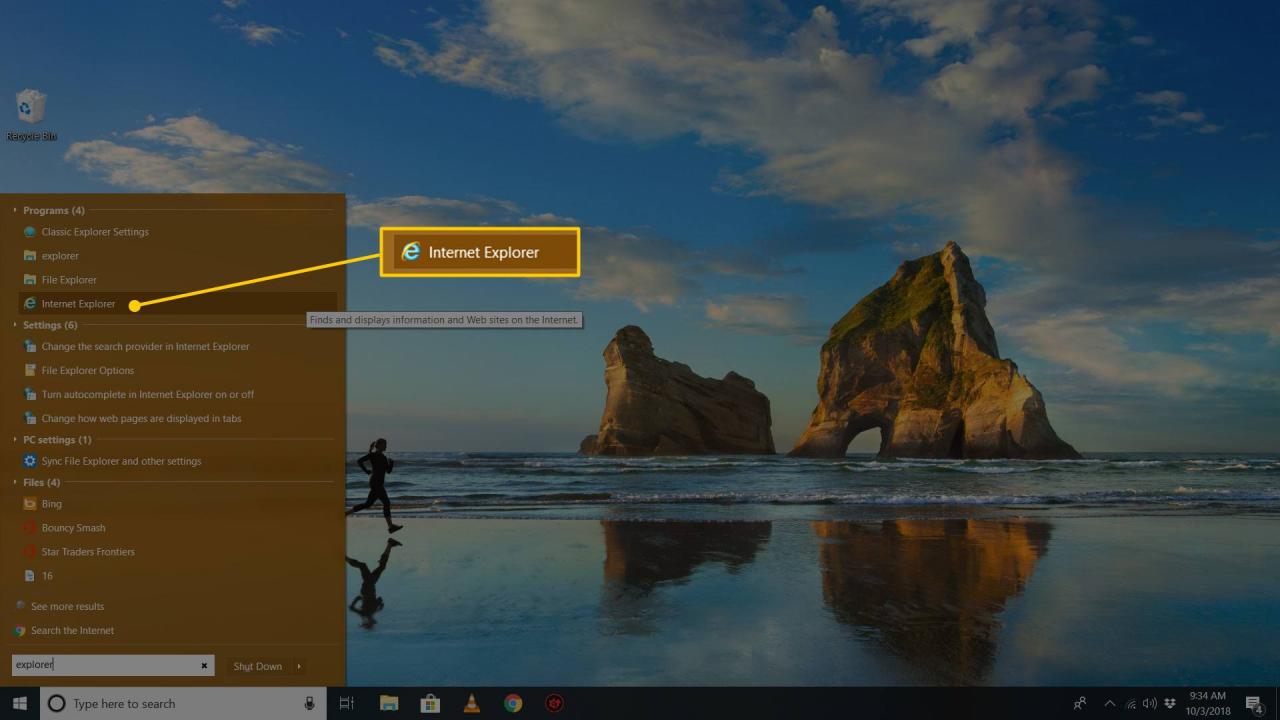
Om du använder Windows 10 och faktiskt letar efter Edge-webbläsarens versionsnummer, se avsnittet längst ner på denna sida för instruktioner om hur du gör det.
-
Välj kugghjulsikonen eller tryck på Alt + X kortkommando.
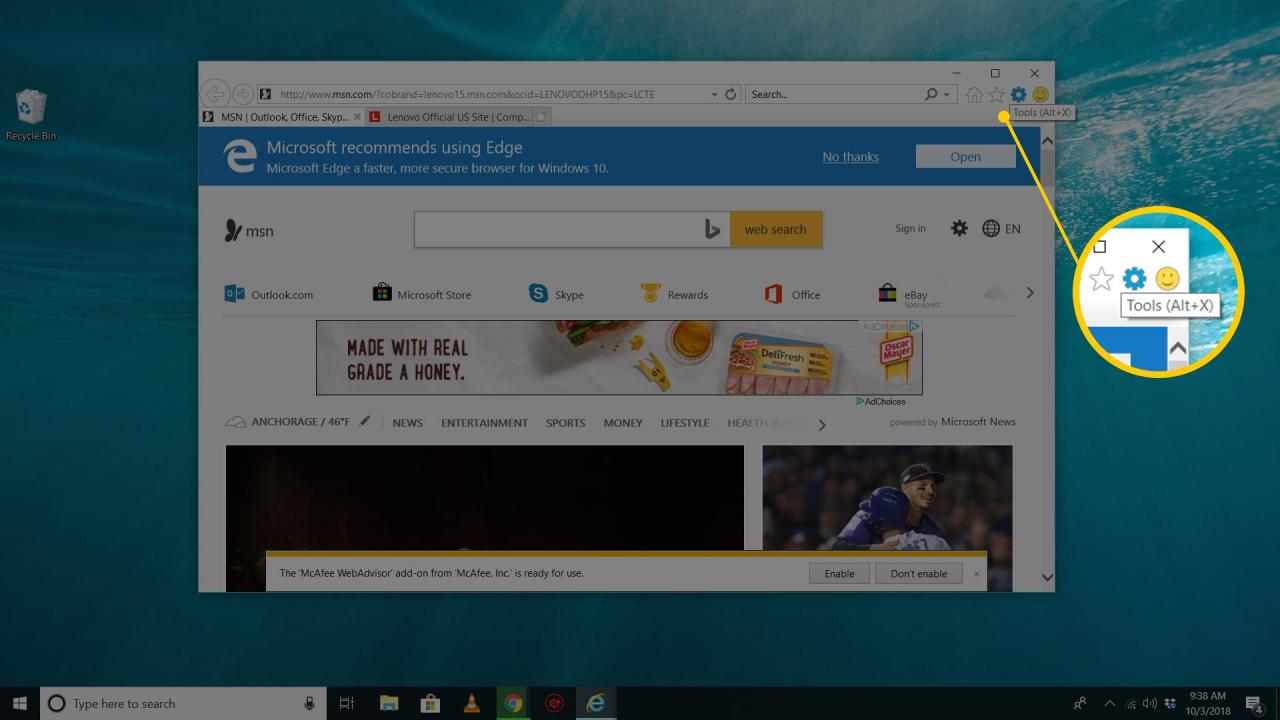
Äldre versioner av Internet Explorer, liksom nyare versioner av IE som är konfigurerade på ett visst sätt, visar istället en traditionell meny. Välj i så fall Hjälp istället.
-
Välja Om Internet Explorer.

-
Den största versionen av IE, som Internet Explorer 11, är uppenbarligen uppenbar tack vare den stora Internet Explorer-logotypen som har versionen bifogad.
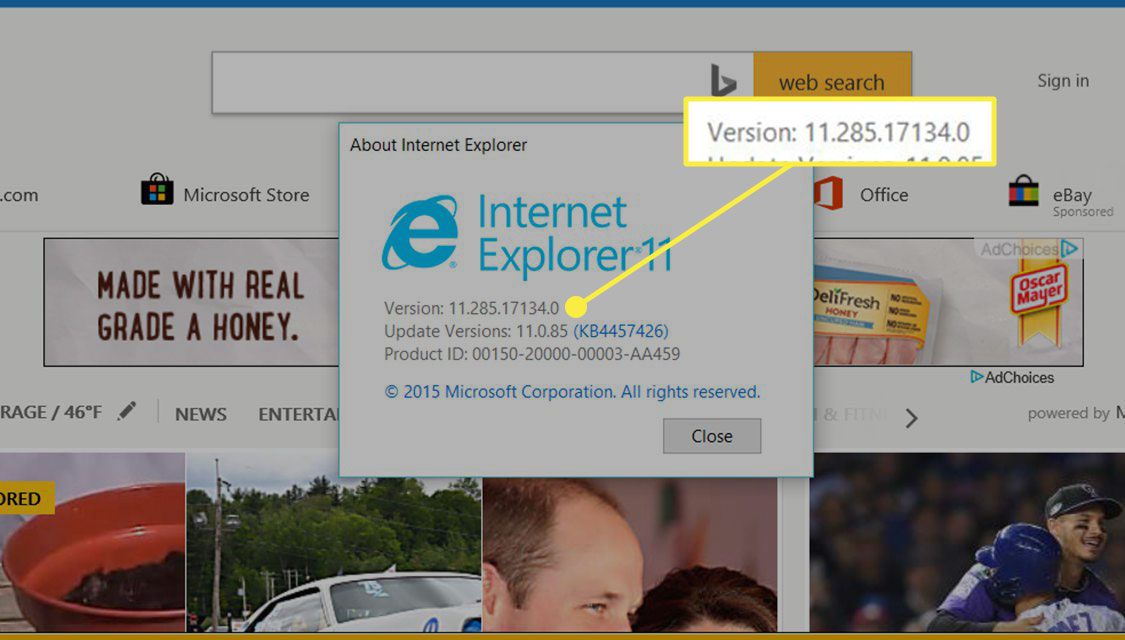
-
Det kompletta versionsnumret för IE som du kör finns bredvid version under den stora Internet Explorer-logotypen.
Använd ett kommando för att hitta IE-versionsnumret
En annan metod är att ange följande kommando i Kommandotolken för att kontrollera vad Windows-registret säger om Internet Explorer-versionen:
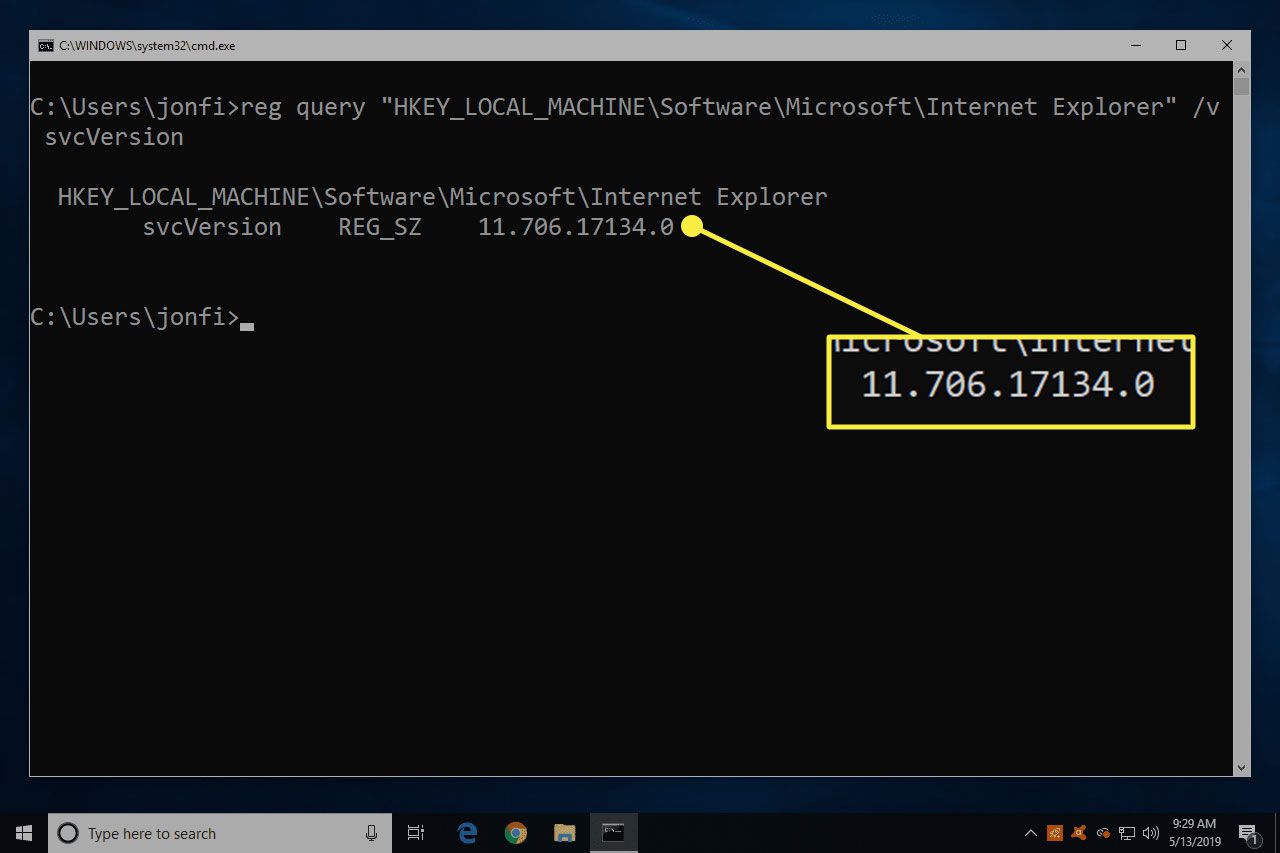
regfråga "HKEY_LOCAL_MACHINE Software Microsoft Internet Explorer" / v svcVersion
Resultatet ska läsa något så här, i det här exemplet är 11.706.17134.0 versionsnumret:
HKEY_LOCAL_MACHINE Programvara Microsoft Internet Explorer
svcVersion REG_SZ 11.706.17134.0
Hur man ser till att IE är uppdaterad
Nu när du vet vilken version av Internet Explorer du har måste du avgöra om uppdatering av IE är nästa steg.
Se hur du uppdaterar Internet Explorer för mer om detta, inklusive information om den senaste versionen av IE, vilka versioner av Windows som stöder vilka versioner av Internet Explorer och mycket mer.
Internet Explorer är inte bara en webbläsare, det är också det sätt på vilket Windows själv kommunicerar med internet till exempelvis nedladdningsfiler som ska installeras via Windows Update.
Att hålla IE uppdaterad är viktigt, även om du inte använder den för att surfa på nätet.
Vad sägs om Microsoft Edge?
Kom ihåg att Microsoft Edge inte är detsamma som Internet Explorer. Så här kontrollerar du versionsnumret för Edge:
-
Välj de tre punkterna (...) längst upp till höger.
-
Gå till Hjälp och feedback > Om Microsoft Edge.
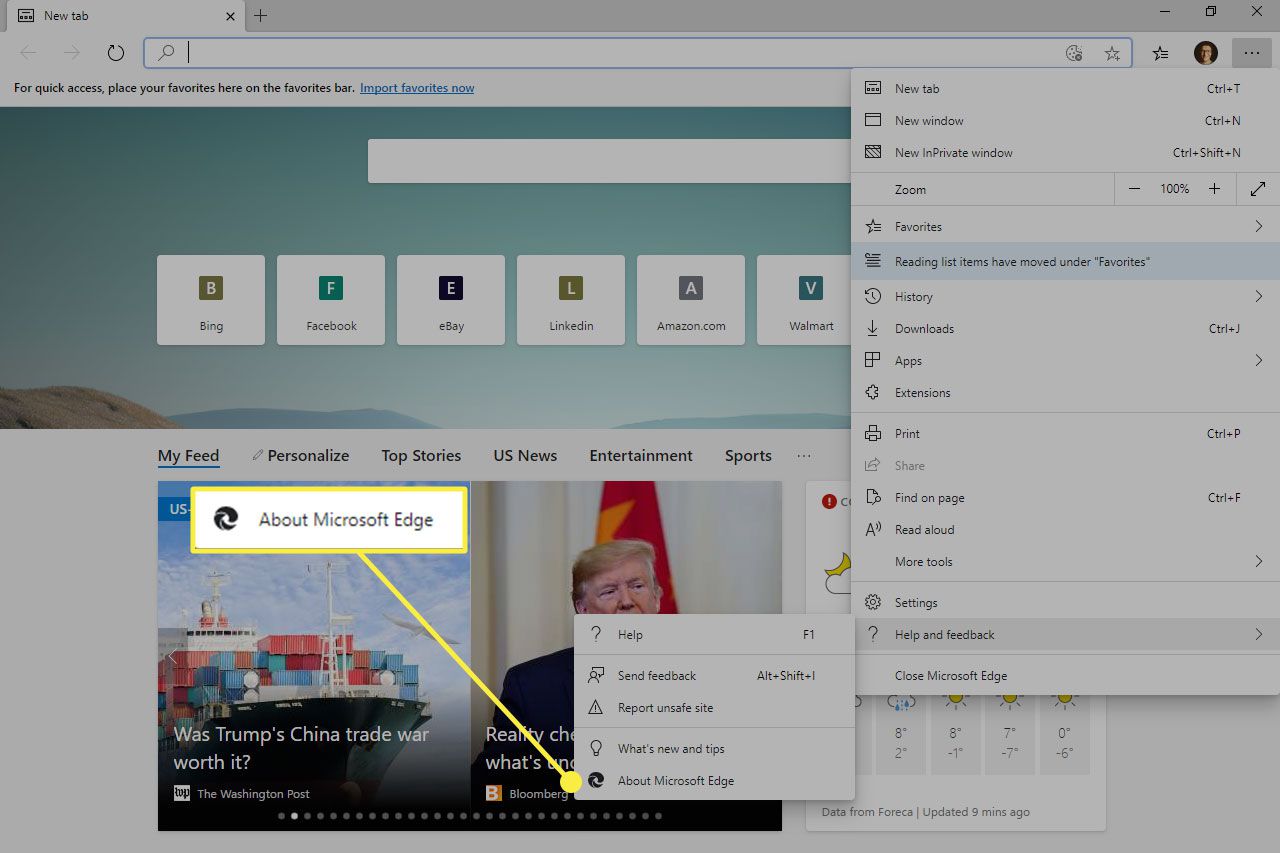
-
Leta efter Microsoft Edge-versionen på höger sida av skärmen.
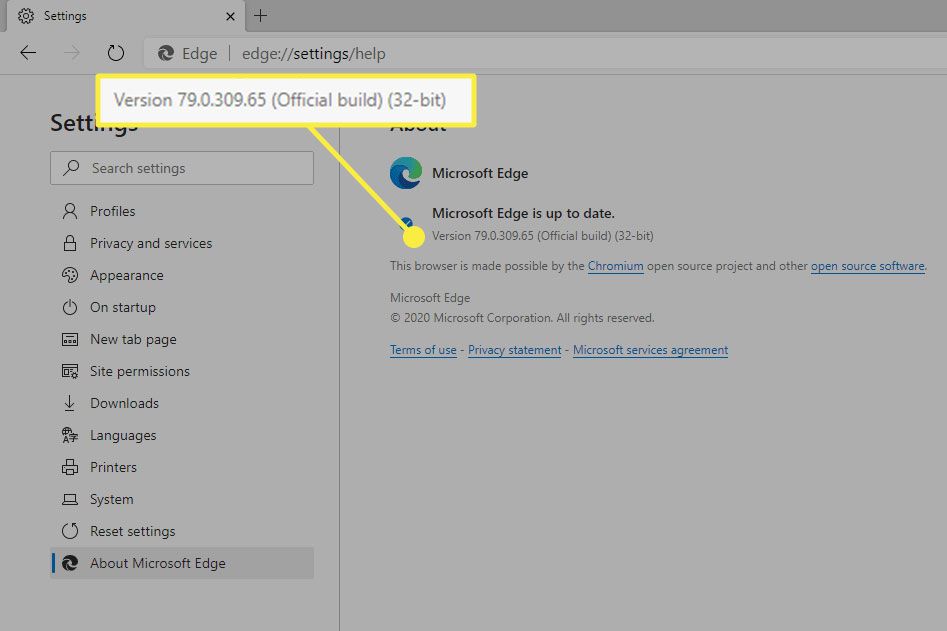
Ett annat sätt att komma till den här skärmen är från inställningarna. Söka efter version för att snabbt hitta Edge's fullständiga versionsnummer.
